极光pdf双页打印的教程
2023-05-19 17:44:07作者:极光下载站
极光pdf顾名思义是一款用来编辑pdf文件的工具,向用户提供了阅读、编辑、注释、转换或是拆分等多种功能,让用户在工作中能够更加方便快捷的处理pdf文件,所以极光pdf软件成了许多用户电脑上的必备办公软件,当用户在使用极光pdf软件时,可以根据自己的需求来设置文件的格式或是样式,接着再选择将其打印下来,关于打印方式,有用户想要双页打印pdf文件,但是不知道怎么来设置,这个问题其实很好解决,用户只需要打开打印窗口,接着勾选其中的使用双页打印选项并按下开始打印按钮即可设置成功,详细的操作过程是怎样的呢,下面就让小编来向大家分享一下设置双页打印的方法步骤吧。
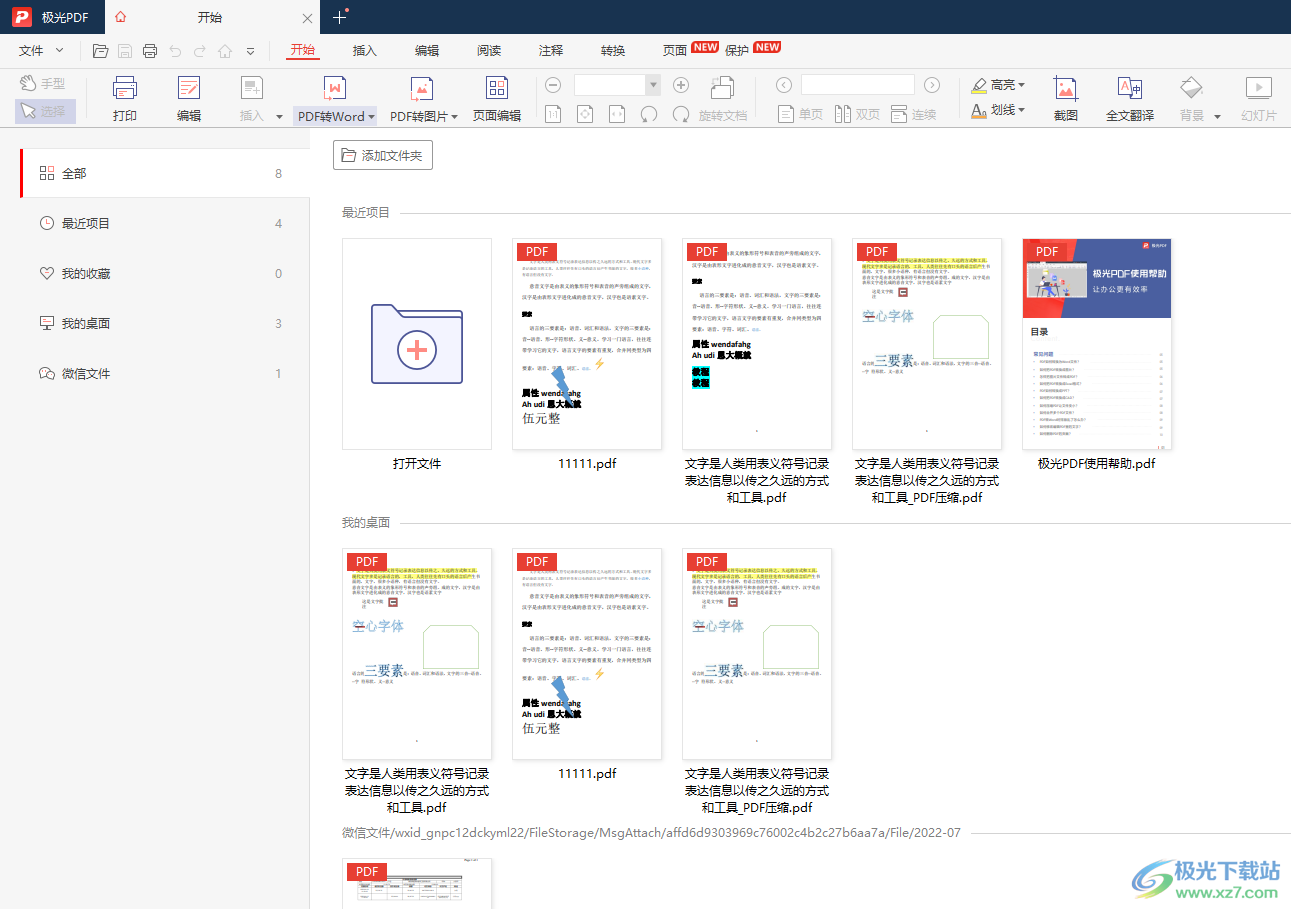
方法步骤
1.打开极光pdf软件,通常是在电脑桌面上,接着在主页上打开自己需要的pdf文件
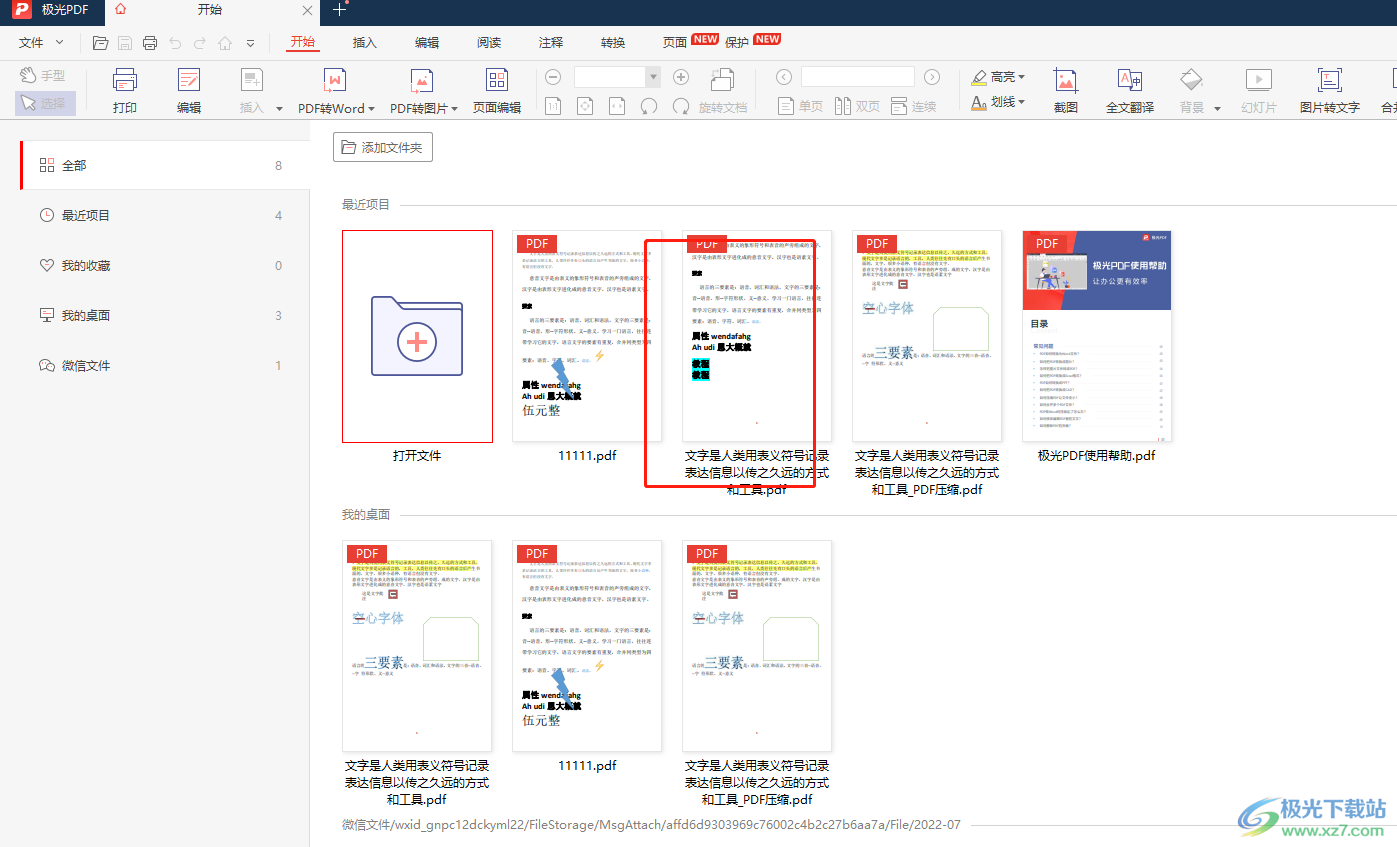
2.进入到pdf文件的编辑页面上,用户根据自己的需求设置好文件格式后按下上方菜单栏中的打印按钮

3.在打开的打印窗口中,用户在打印方式板块中勾选使用双页打印选项
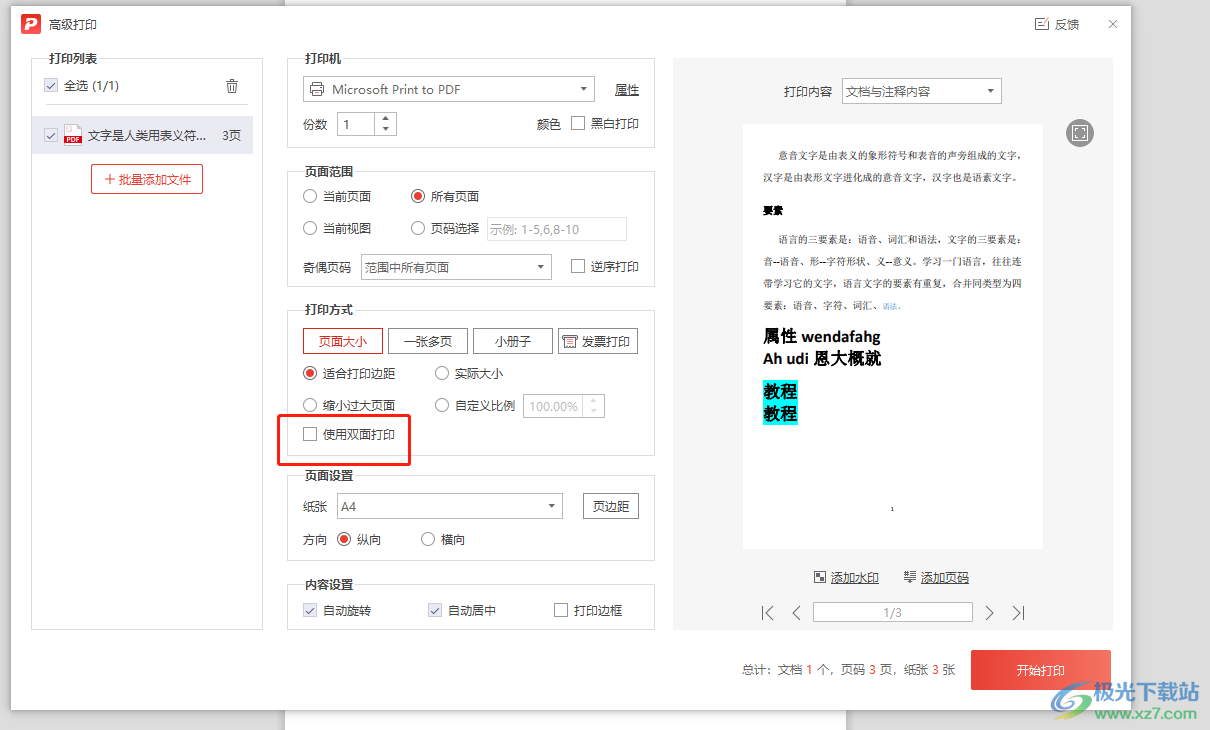
4.这时可以看到弹出来的相关功能选项,用户可以设置长边翻页、短边翻页或是手动翻页,然后按下开始打印按钮
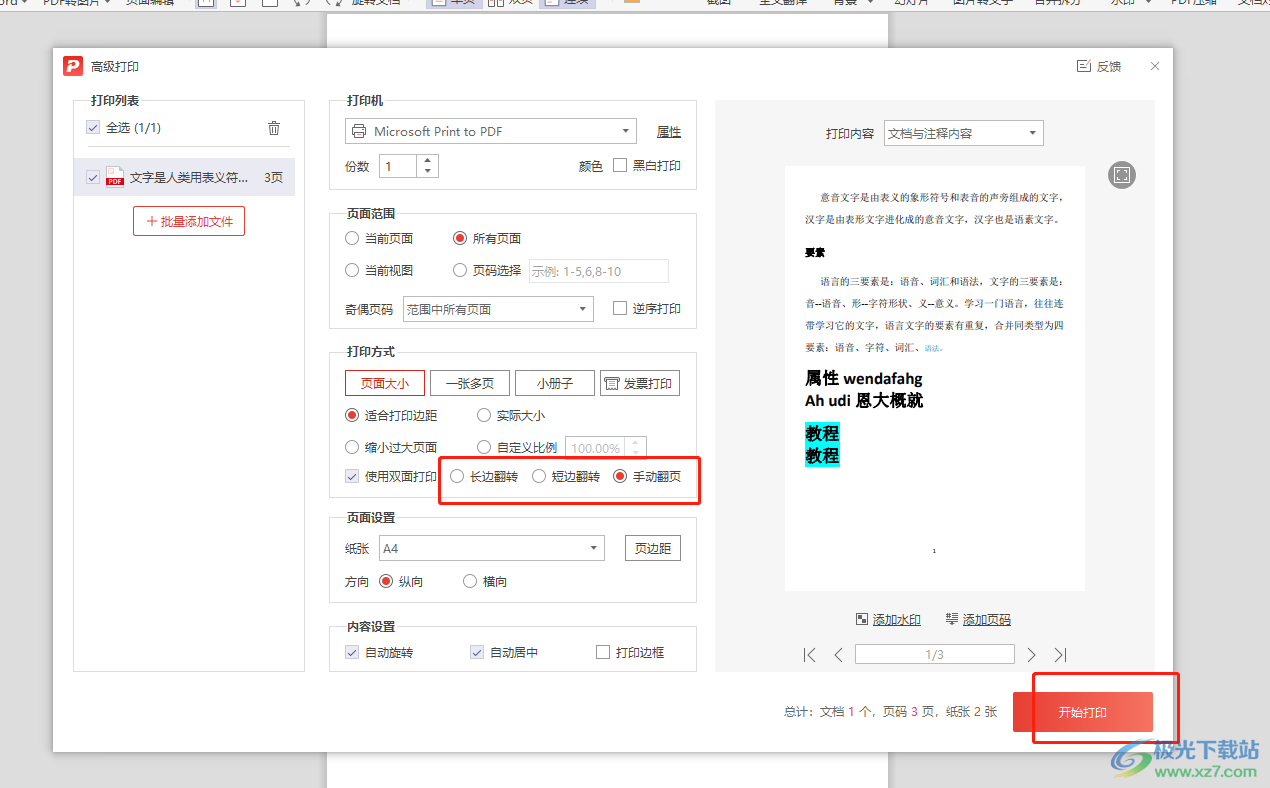
5.在弹出来的将打印输出另存为窗口中,用户设置好保存路径和文件名称后按下保存按钮就可以了
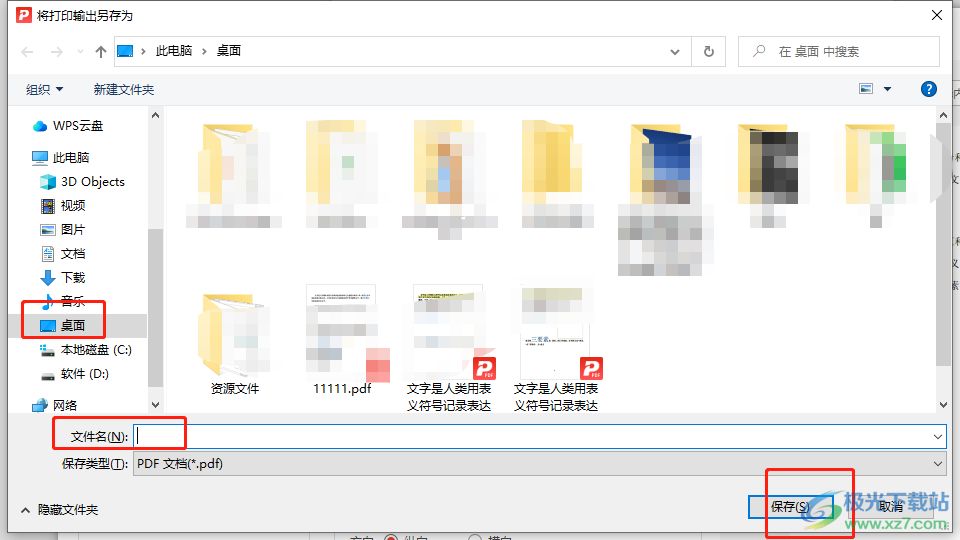
用户在日常工作中会接触到pdf文件,就可以在极光pdf软件中来编辑pdf文件,当用户需要将其双页打印下来时,直接打开软件的打印窗口并勾选其中的使用双页打印选项,接着按下开始打印按钮即可,方法简单易懂,大家快操作试试看吧,一定可以成功将pdf文件双页打印的。
